HTML中如何设置div的位置,可以通过CSS的定位属性、Flexbox布局、Grid布局、margin和padding来实现。其中,使用CSS的定位属性是最常见的方法。具体来说,CSS的定位属性(如position: absolute、position: relative、position: fixed和position: sticky)可以让你精确地控制div的定位。例如,使用position: absolute可以让一个div相对于其最近的已定位祖先元素进行绝对定位。
详细描述: position: absolute 可以让一个div相对于其最近的已定位祖先元素进行绝对定位。这样,你可以通过设置top、right、bottom和left属性来具体指定div的位置。假设你有一个包含div,你可以将一个子div放置在父div的特定位置,通过设置子div的position: absolute和相应的top、right、bottom或left属性来实现这一点。
一、CSS的定位属性
CSS的定位属性是设置div位置的基础方法。通过使用不同的定位属性,你可以实现各种复杂的布局效果。
1、position: static
position: static是div元素的默认定位方式,元素会按照正常文档流进行布局。使用这种定位方式时,元素不会脱离文档流,且不会受top、right、bottom、left属性的影响。
示例代码:
2、position: relative
position: relative会使div元素相对于其正常位置进行偏移。元素仍然保留在文档流中,但可以通过设置top、right、bottom和left属性进行偏移。
示例代码:
3、position: absolute
position: absolute使div元素相对于其最近的已定位祖先元素进行绝对定位。元素脱离文档流,可以通过设置top、right、bottom和left属性来指定位置。
示例代码:
4、position: fixed
position: fixed使div元素相对于浏览器窗口进行固定定位。元素脱离文档流,不会随着页面滚动而移动。
示例代码:
5、position: sticky
position: sticky结合了relative和fixed的特性。元素在滚动到特定位置时会变为固定定位。
示例代码:
Scroll down to see the sticky effect.
二、Flexbox布局
Flexbox布局是CSS3引入的一种一维布局模型,可以方便地实现复杂的布局。使用Flexbox布局,你可以轻松地水平和垂直对齐div元素。
1、基本概念
Flexbox布局包含两个主要的概念:容器和项目。容器是应用了display: flex或display: inline-flex的元素,项目是容器内部的直接子元素。
2、常用属性
display: flex:将元素设为Flex容器。
flex-direction:定义主轴方向(row、row-reverse、column、column-reverse)。
justify-content:定义主轴上的项目对齐方式(flex-start、flex-end、center、space-between、space-around)。
align-items:定义交叉轴上的项目对齐方式(stretch、flex-start、flex-end、center、baseline)。
flex-wrap:定义项目是否换行(nowrap、wrap、wrap-reverse)。
3、示例代码
三、Grid布局
Grid布局是CSS3引入的二维布局模型,可以同时处理行和列的布局。它提供了比Flexbox更强大的布局能力。
1、基本概念
Grid布局包含两个主要的概念:容器和项目。容器是应用了display: grid或display: inline-grid的元素,项目是容器内部的直接子元素。
2、常用属性
display: grid:将元素设为Grid容器。
grid-template-columns:定义列的数量和宽度。
grid-template-rows:定义行的数量和高度。
grid-gap:定义行和列之间的间距。
justify-items:定义水平对齐方式(start、end、center、stretch)。
align-items:定义垂直对齐方式(start、end、center、stretch)。
3、示例代码
四、使用margin和padding
除了使用CSS的定位属性、Flexbox布局和Grid布局,你还可以通过设置margin和padding来调整div的位置。margin用于设置元素外部的间距,padding用于设置元素内部的间距。
1、margin
margin属性用于设置元素外部的间距,可以通过设置margin-top、margin-right、margin-bottom和margin-left来分别控制四个方向的间距。
示例代码:
2、padding
padding属性用于设置元素内部的间距,可以通过设置padding-top、padding-right、padding-bottom和padding-left来分别控制四个方向的间距。
示例代码:
五、结合使用多个方法
在实际项目中,你可能需要结合使用多种方法来实现复杂的布局。例如,你可以将position属性与Flexbox布局或Grid布局结合使用,以达到最佳的布局效果。
示例代码
六、项目团队管理系统中的布局需求
在项目团队管理系统中,布局需求通常更为复杂,需要精确控制每个模块的位置和大小。推荐使用研发项目管理系统PingCode和通用项目协作软件Worktile,这两个系统提供了强大的布局和协作功能,可以帮助团队高效管理项目。
1、PingCode
PingCode是一款专为研发项目管理设计的工具,提供了丰富的功能模块和灵活的布局设置。通过使用PingCode,你可以轻松地创建和管理研发项目,并实时跟踪项目进度。
2、Worktile
Worktile是一款通用的项目协作软件,适用于各种类型的项目管理。它提供了直观的界面和强大的协作功能,帮助团队更好地协调工作,提高生产力。
结论
通过使用CSS的定位属性、Flexbox布局、Grid布局以及设置margin和padding,你可以灵活地设置div的位置,满足各种布局需求。在实际项目中,你可能需要结合使用多种方法,以达到最佳的布局效果。同时,推荐使用PingCode和Worktile这两个项目管理系统,帮助团队高效管理和协作。
相关问答FAQs:
1. 如何在HTML中设置div的位置?
问题: 我该如何在HTML中设置div元素的位置?
回答: 您可以使用CSS来设置div元素的位置。CSS(层叠样式表)是一种用于控制网页布局和外观的语言。通过设置div元素的position属性,您可以控制它在页面中的位置。
解决方案:
使用position属性:您可以将position属性设置为"static"(默认值,元素按照文档流定位)、"relative"(相对定位,元素相对于其正常位置进行定位)或者"absolute"(绝对定位,元素相对于其最近的已定位祖先元素进行定位)。
使用top、bottom、left和right属性:这些属性与position属性一起使用,可以精确地指定div元素在页面中的位置。例如,您可以使用top: 20px和left: 50px来将div元素相对于页面的左上角向下移动20像素并向右移动50像素。
使用margin和padding属性:这些属性可以用于控制div元素周围的空白区域,从而间接影响其位置。通过调整margin和padding的值,您可以将div元素相对于其他元素或页面边缘进行定位。
2. 我该如何在HTML中将div元素居中显示?
问题: 我想知道如何在HTML中将div元素居中显示。
回答: 要将div元素居中显示,您可以使用CSS来设置其位置和布局。
解决方案:
使用margin属性:将div元素的左右外边距(margin-left和margin-right)设置为"auto",可以使其水平居中显示。例如,可以使用margin: 0 auto来实现。
使用flexbox布局:将div元素的父元素的display属性设置为"flex",并使用justify-content和align-items属性将其内容水平和垂直居中。
使用grid布局:将div元素的父元素的display属性设置为"grid",并使用justify-items和align-items属性将其内容水平和垂直居中。
使用text-align属性:将div元素的父元素的text-align属性设置为"center",可以使其内部文本水平居中显示。
3. 如何在HTML中实现固定位置的div元素?
问题: 我希望在HTML页面中实现一个固定位置的div元素,无论用户滚动页面,该元素都保持在同一位置。
回答: 要实现固定位置的div元素,您可以使用CSS来设置其属性。
解决方案:
使用position属性:将div元素的position属性设置为"fixed",可以使其相对于浏览器窗口的视口进行定位。然后,使用top、bottom、left和right属性来指定其在视口中的位置。
使用z-index属性:如果固定位置的div元素与其他元素重叠,您可以使用z-index属性来控制其在堆叠顺序中的位置。较高的z-index值将使元素处于较上层。
使用overflow属性:如果固定位置的div元素的内容超出了视口的大小,您可以使用overflow属性来控制其在视口中的显示方式。例如,将overflow-y属性设置为"scroll"可以显示垂直滚动条,以便用户可以查看全部内容。
原创文章,作者:Edit2,如若转载,请注明出处:https://docs.pingcode.com/baike/3126705